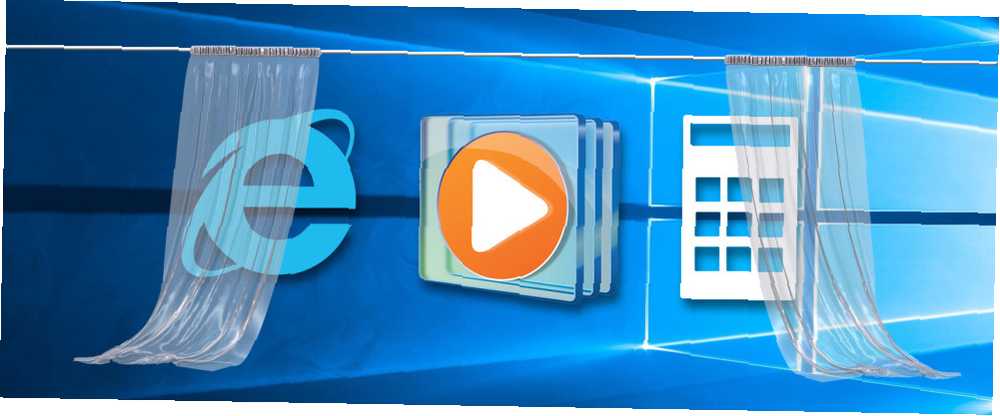
Michael Cain
0
3431
518
Et af de vigtigste aspekter ved ethvert stykke software, stort eller lille, er, hvordan det kan tilpasses. Mens nogle mennesker gerne har enhver mulighed og kontrol på skærmen på alle tidspunkter, foretrækker andre måske at skjule visse elementer direkte. Med lidt tid kan du få alle dine apps og endda selve operativsystemet (OS) opsat, lige som du vil 8 Geeky Ways to Customize Windows to Your Be behov 8 Geeky Ways to Customize Windows to Your Needs Tilpasning af Windows kan hjælpe du navigerer på din computer, og enhver kan gøre det. Det er rigtigt - selv hvis du føler dig lidt teknisk analfabet, skal du optimere dit setup. Vi har dækket dine muligheder lige her. .
Vi har vist dig, hvordan du skjuler noget i Windows Sådan skjules alt i Windows Sådan skjules alt i Windows Windows giver dig mulighed for at finpusse og tilpasse næsten alt. Vi viser dig, hvordan du bruger disse supermagter for at lade ting forsvinde. for at holde tingene så strømlinede, som du vil, men dækkede ikke små bits og stykker af specifikke apps. Lad os se på nogle elementer i almindelige Windows-programmer, der kan skjules for en renere oplevelse eller bare for at gemme fast ejendom på skærmen.
1. Internet Explorer-smiley
Mens Microsoft skubber Edge som den valgte browser En hurtig og beskidt guide til enhver indstilling i Microsoft Edge En hurtig og beskidt guide til enhver indstilling i Microsoft Edge Hvis du beslutter at bruge Edge, er den første ting du skal gøre at konfigurere browseren , som inkluderer finjustering af alle indstillingerne efter dine behov. Her er alt hvad du har brug for at vide. for Windows 10-brugere inkluderer den nyeste version af Windows stadig Internet Explorer 11 til bagudkompatibilitet (og dem, der kører Windows 7 eller 8, har stadig også IE 11). Da IE 11 ikke er næsten lige så dårlig som tidligere versioner Overraskelse: Internet Explorer 11 har modnet til en moderne browser Surprise: Internet Explorer 11 har modnet til en moderne browser Husk Internet Explorer 6? Internet Explorer er ikke forfærdeligt længere. Uanset om du kan lide IE eller ej, kan du ikke benægte at det er forbedret dramatisk og nu er værd at indtage sin plads sammen med andre moderne ... du kan måske finde dig selv i at bruge det fra tid til anden, især hvis du bliver tvunget til at bruge det til arbejde.
Jeg håber, at jeg en dag kan fjerne smiley-ansigtet fra Internet Explorer. Stop med at tilføje unødvendigt skrammel, gør det valgfrit. # Microsoft Windows 10
- P.L.W (@Mr_Gibblets) 1. august 2016
De, der bruger IE 11, bemærker muligvis et lille smiley-ikon i øverste højre hjørne lige ved siden af indstillingsudstyret. Dette ikon fungerer som en simpel måde at sende feedback til Microsoft om IE, men det stikker ud sammenlignet med de andre flade knapper, og du er sandsynligvis ikke interesseret i at give feedback om IE alligevel. For at fjerne det kan du udføre en hurtig gruppepolitisk redigering 12 måder Windows-gruppepolitik kan gøre din pc bedre 12 måder Windows-gruppepolitik kan gøre din pc bedre Windows-gruppepolitikken giver dig avanceret kontrol over dit system uden at skulle rod med registreringsdatabasen. Vi viser dig, hvordan du let tilpasser Windows på måder, du ikke troede var muligt. eller Registry hack.
Hvis du bruger en professionel eller bedre version Er en Windows 10 Pro-opgradering værd $ 99? Er en Windows 10 Pro-opgradering værd $ 99? Windows 10 Pro tilbyder flere funktioner, men bærer også et prismærke på $ 99 at opgradere fra Home-udgaven. Her er hvad du skal vide for at beslutte, om professionelle funktioner er værd at opgradere. af Windows 7-10, kan du slippe af med denne smiley ved hjælp af gruppepolitik. Type gpedit.msc i Start-menuen for at åbne editoren og gennemse Brugerkonfiguration> Administrative skabeloner> Windows-komponenter> Internet Explorer> Browser-menuer.
Find i denne menu Hjælpemenu: Fjern “Send feedback” menuindstilling og ændre det til Aktiveret. Efter genstart af IE vil smiley være væk.
Hvis du ikke har adgang til Group Policy-editoren, kan du foretage denne ændring i registreringsdatabasen 5 Windows 10 Registry Tweaks for at forbedre og låse op Funktioner 5 Windows 10 Registry Tweaks til at forbedre og låse op Funktioner Registerredigeringsprogrammet er den eneste måde at aktivere nogle af Windows 10's skjulte funktioner. Her viser vi dig nemme finjusteringer som at aktivere det mørke tema eller skjule mapper. .
Type regedit i Start-menuen for at åbne registreringsdatabasen (husk at være forsigtig, mens du er her) og bla ned til:
HKEY_CURRENT_USER \ SOFTWARE \ Policies \ MicrosoftHer skal du højreklikke på Microsoft mappe for at oprette en ny nøgle ved at navngive den Internet Explorer. Højreklik på den mappe, du lige har oprettet, og opret endnu en ny nøgle kaldet Begrænsninger. Højreklik til sidst inde i Begrænsninger mappe for at oprette en ny DWORD (32-bit) værdi. Navn det NoHelpItemSendFeedback og give den en værdi af 1. Ikke mere smiley!
2. Kontrol af Windows Media Player
Mens der er masser af alternative medieafspillere 4 Windows Media Player-alternativer til Windows 8 4 Windows Media Player-alternativer til Windows 8 tilgængelige, er Windows Media Player stadig omkring og får jobbet gjort. Nogle gange forsvinder kontrollerne i Media Player imidlertid ikke, når du ser en video. Dette er et irriterende spild af plads.
Det irriterer mig lidt, når et kirke-medieteam ikke engang gider at skjule afspillerkontrollerne i Windows Media Player på projektionen.
- josh (@joshua_groppel) 1. juli 2012
Kontroller følgende to indstillinger for at sikre, at kontrollerne gemmer sig, hver gang du ser på noget. Tryk først på F10 for at vise menulinjen, vælg derefter Værktøjer> Indstillinger. Sikre at Tillad automatisk skjul af afspilningskontroller er aktiveret, og klik derefter på Okay for at gemme indstillingerne.
Gå derefter til Ydeevne fane under Muligheder og sikre det Vis kontrol på fuld skærm er ikke markeret under Videoafspilning header. Endelig, hvis kontrollerne stadig ikke skjuler sig for dig, skal du sørge for, at din musemarkør er tilbage på toppen af videoen - hvis du flytter den til en anden skærm. Hvordan man kan være mere produktiv med dobbelt skærme Sådan kan man være mere produktiv med dobbelt skærme Du har brug for plads til flere dokumenter for at få et overblik og hurtigt skifte mellem opgaver. Hvad der gælder for dit skrivebord, gælder også dit virtuelle arbejdsområde. Vi viser dig, hvordan det betyder noget. , kontrollerne skjuler muligvis ikke korrekt.
3. Fanen Lommeregnerhistorik / hukommelse
Windows-lommeregneren er en af de mest undervurderede funktioner i OS 6 Undervurderede funktioner i Windows-operativsystemet 6 Undervurderede funktioner i Windows-operativsystemet Der er masser af Windows-funktioner, du bruger hver dag, men nogle har du måske aldrig nogensinde set. Lad os give disse undervurderede værktøjer en vis kredit. . Selvom det ikke er et super-spændende værktøj at bruge, fik det et frisk lag maling i Windows 10 sammen med nogle nye konverteringsværktøjer. Du har sandsynligvis bemærket den ekstra fane i højre side af appen, der viser dig nylige beregninger og numre, der er gemt i hukommelsen, men det er ikke umiddelbart indlysende, hvordan man skjuler det.
Hvis du finder ud af, at fanen Historik / hukommelse optager for meget plads, eller bare ikke ønsker at se den, skal du bare ændre størrelsen på vinduet vandret ved at klikke og trække i enten venstre eller højre kant af vinduet. Efter et vist punkt forsvinder den ekstra fane, og du sidder kun med lommeregneren - dette gør også lommeregnerens knapper større, hvilket er perfekt til brugere af berøringsskærmen Sådan skifter du berøringsskærmen i Windows 10 Sådan skifter du berøringsskærmen i Windows 10 Ja, du kan slå din berøringsskærm til og fra! Vi viser dig, hvordan det er gjort, og hvordan du opretter en genvej for at gøre det praktisk. .
For flere tricks, kan du tjekke skjulte lommeregnerfunktioner, der kan spare dig for penge 9 Forsømte Windows-regnemaskinefunktioner for at redde din dag (og penge) 9 Forsømte Windows-regnemaskinsfunktioner for at redde din dag (og penge) Den klassiske Windows-regnemaskine indeholder mange overset funktioner. Vi bringer dem frem for lyset og viser dig, hvordan du kan bruge denne app til at gøre matematik hurtigere, behandle usædvanlige beregninger og spare penge. .
4. Opgavelinje og værktøjslinjer
Windows-proceslinjen er et fantastisk værktøj, men det kan hurtigt blive rodet med alskens fluff, du næppe nogensinde bruger. Der er en masse tilpasning, du kan udføre på proceslinjen 7 tip til tilpasning af Windows 10-proceslinjen 7 tip til tilpasning af Windows 10-proceslinjen Opgavelinjen forbliver en hæfteklamefunktion i Windows 10. Den har fået et friskt udseende og nye funktioner, inklusive Cortana. Vi viser dig alle tweaks for at gøre proceslinjen til din egen. i Windows 10, herunder et par trin, du kan tage for at slanke det.
Højreklik på tom plads på proceslinjen, og vælg Indstillinger for at få adgang til de relevante indstillinger. Aktiver Skjul automatisk proceslinjen i desktoptilstand og proceslinjen glider væk, hver gang din mus ikke er placeret i bunden af skærmen. Aktivering Brug små proceslinjeknapper tager det også ned lidt og giver dig plads til flere ikoner, hvis du har brug for dem.
For at få Cortana til at bruge et ikon eller skjule sig helt, i stedet for at optage plads med en enorm søgefelt, skal du højreklikke på plads på proceslinjen og vælge Cortana> Vis Cortana-ikon eller Skjult for at reducere den plads, hun tager.
Afhængigt af dit systems muligheder, har du muligvis Windows Blæk- og / eller berøringstastaturet Sådan bruges eller deaktiveres Windows 8 Touch-tastaturet bedst muligt Brug eller deaktivering af Windows 8 Touch-tastaturet Det er meget lettere at skrive på en berøringsskærm, hvis du ved alt tricks! Hvis du ofte skriver på din Windows 8-tablet, kan du overveje at opgradere til Windows 8.1! Det leveres med mange forbedrede funktioner, da denne ... knapper i højre side af din proceslinje - du kan skjule disse med et højreklik på tom plads efterfulgt af fjernelse af Vis Windows Ink Workspace-knap og Vis touch-tastaturknap.
Endelig, mens brugerdefinerede værktøjslinjer på din proceslinje kan være nyttige 7 nyttige værktøjslinjer, du kan føje til din Windows-proceslinje 7 nyttige værktøjslinjer, du kan tilføje til din Windows-proceslinje Windows-skrivebordet kan være et superproduktivt arbejdsområde. Indfødte værktøjslinjer kan hjælpe dig med at gøre det endnu mere effektivt ved at placere genveje og information lige ved hånden. Lad os se nærmere på. , kan du også skjule alle fabrikantplacerede værktøjslinjer, som du ikke bruger, f.eks. HP Support Assistant. For at gøre det skal du højreklikke på plads på proceslinjen igen og udvide Værktøjslinjer for at se alle de tilgængelige. Hvis du har værktøjslinjer på skrivebordet eller adressen og ikke ønsker dem, kan du fjerne markeringen her.
Hvad andet skjuler du?
Denne liste er lidt af en sammensmeltning af genstande, der skal skjules, men det er stadig godt at vide, hvordan man justerer det ene lille ikon, der kæmpede for dig. Mens der er ting, der irriterer os over Windows 10 7 Ting, der virkelig irriterer os om Windows 10 7 Ting, der virkelig irriterer os om Windows 10 Det er ikke en hemmelighed, at Windows 10 ikke er perfekt. Cortana grænser op til at være påtrængende, obligatoriske opdateringer kan forårsage problemer, og meget ser halvbagt ud. Vi præsenterer vores top 7 af mest skinnende Windows 10 irritationer. det er ikke så let at løse, det er godt at have lavhængende frugt, som du kan justere til din smag på bare få minutter.
Leder du efter mere skjult sjov? Tjek skjulte Windows-cacher, du kan rydde 7 Skjulte Windows-cacher og hvordan man rydder dem 7 Skjulte Windows-cacher og hvordan man rydder dem Cache-cache kan tage en masse bytes. Selvom dedikerede værktøjer kan hjælpe dig med at frigøre diskplads, rydder de muligvis ikke det hele. Vi viser dig, hvordan man manuelt frigiver lagerplads. med de rigtige metoder.
Hvilke små bit af Windows-apps skjuler du? Fortæl os hvad vi ellers kunne tilføje til denne liste i kommentarerne!











